Kazalo
Ne, ne govorimo o Image Trace.
Spreminjanje fotografije v digitalno ilustracijo ali risbo se nekoliko razlikuje od vektoriziranja slike. Tu ne bomo uporabili funkcije Image Trace, temveč vam bom pokazal, kako v programu Adobe Illustrator ustvariti digitalno risbo iz nič.
Obstajajo različni slogi digitalnih ilustracij, vendar se jih 90 % začne s črtami. Zato vam bom pokazal, kako fotografijo najprej spremenite v črtno risbo, nato pa bomo črtni risbi dodali elemente in ustvarili vektorsko različico slike.
Opomba: Vse zaslonske slike v tem učbeniku so prikazane v različici Adobe Illustrator CC 2022 za Mac. Windows ali druge različice so lahko videti drugače.
Kako spremeniti sliko v linijsko risbo v programu Adobe Illustrator
Za ustvarjanje digitalnih ilustracij je zelo priporočljiva grafična tablica, ki olajša risanje črt in barvno zapolnjevanje. Tehnično lahko uporabite tudi miško, vendar pri prostoročnem risanju rezultat ni idealen.
Po obrisu slike lahko črtni risbi dodate tudi barve ali oblike in ustvarite digitalno grafično ilustracijo.
Korak 1: Sliko, ki jo želite spremeniti v črtno risbo/ilustracijo, vstavite v program Adobe Illustrator. Na primer, na podlagi te slike koktajla bom ustvaril črtno risbo.

Korak 2: Zmanjšajte prekrivnost in uporabite bližnjico na tipkovnici Ukaz + 2 ali ( Ctrl + 2 za uporabnike sistema Windows), da zaklenete sliko.
Dobro je zmanjšati neprozornost, saj boste sliko sledili z orodji za risanje in črta, ki jo narišete, bo bolje vidna. Zaklepanje slike preprečuje, da bi jo pomotoma premaknili in pokvarili umetniško delo.
Korak 3: Izberite orodje za risanje in začnite slediti črtam slike. Začnete lahko na katerem koli delu slike. Samo povečajte in sledite.
Na primer, z orodjem Pero najprej obrišem obris stekla.

Glede na slog črtne risbe, ki jo želite ustvariti, lahko za risanje v programu Adobe Illustrator izberete orodje Pen, svinčnik ali čopič. Orodje Pen ustvarja natančnejše črte, svinčnik ustvarja prostoročne poti, čopiči pa so boljši za prostoročno risanje črt.
Običajno z orodjem Pero obrišem obris, nato pa s čopiči dodajam podrobnosti.
Tukaj sem na primer že sledil obrisu, tako da si lahko ogledate slog risanja črt, ki ga ustvari orodje pero.

Zdaj bom za dodajanje podrobnosti uporabil čopiče. Ko za risanje uporabljate orodje čopič, odprite ploščo Brushes (Čopiči), da boste lahko preprosto izbirali in preklapljali med različnimi čopiči.
In to je tisto, kar sem dobil.

Zdaj lahko odklenete izvirno sliko in jo izbrišete, da vidite, kako je videti črtna risba.
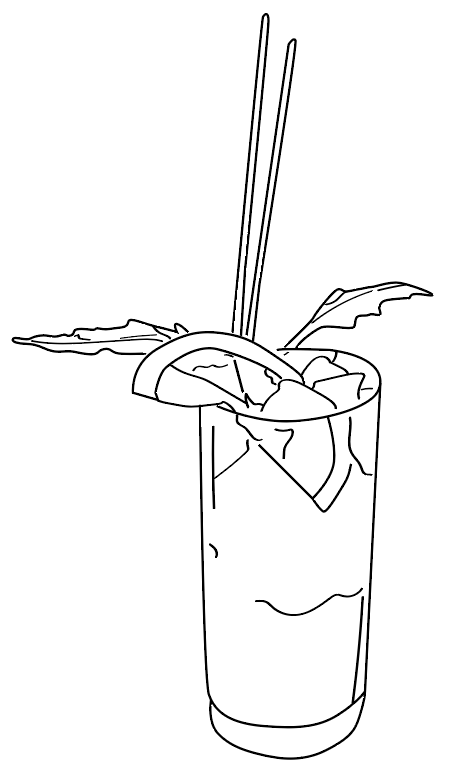
Spremenite lahko slog in težo črtic ali pa uporabite različne teže črtic za različne črte. Vse je odvisno od vas.
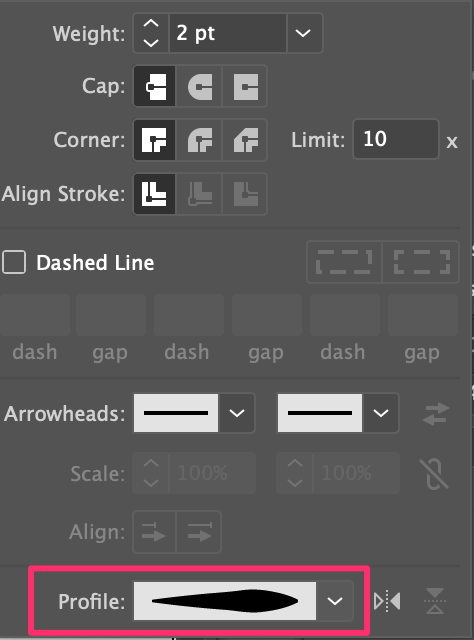
Vedno na primer rad spremenim profil širine črte, da je risba videti manj toga.
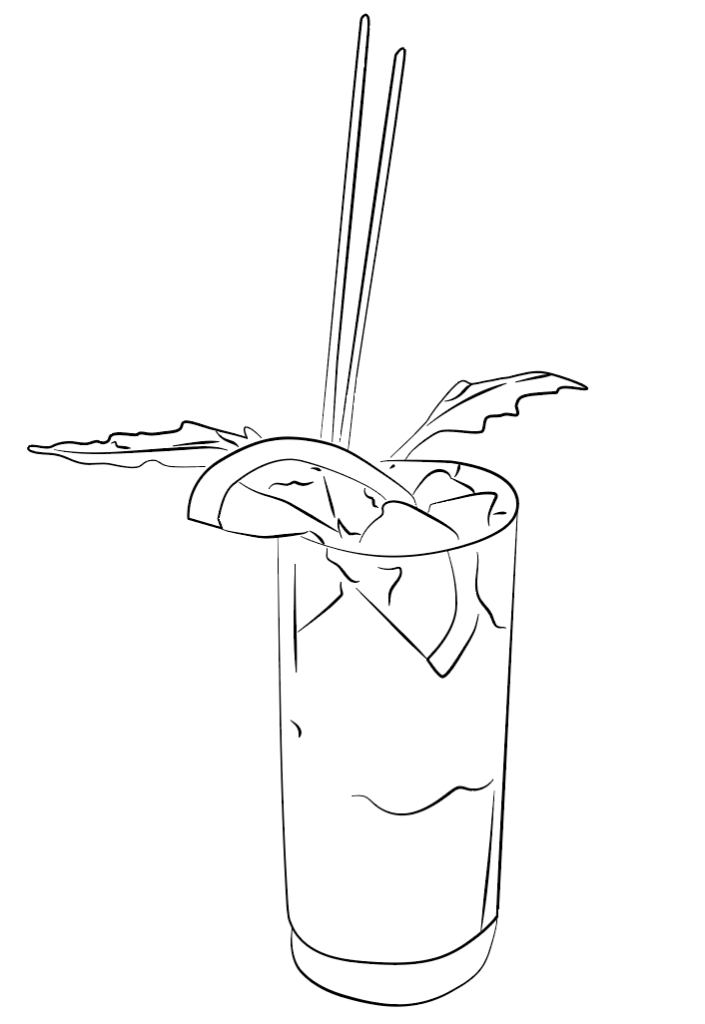
Namesto spreminjanja profila širine poteze lahko dodate tudi slog poteze čopiča.
Tako v programu Adobe Illustrator spremenite fotografijo v črtno risbo.
Kako ustvariti digitalno ilustracijo v programu Adobe Illustrator
Ko obrišete črte, lahko sliki dodate barve in oblike. Če želite izdelati digitalno različico ilustracije slike, sledite spodnjim korakom.
Uporabimo isto sliko kot zgoraj.
Korak 1: Obris fotografije izrišite z metodo ustvarjanja linijske risbe, ki sem jo predstavil zgoraj.

Korak 2: Pojdite v zgornji meni Objekt > Odklepanje Vse da lahko premaknete sliko, ki ste jo prej zaklenili za risanje črt.
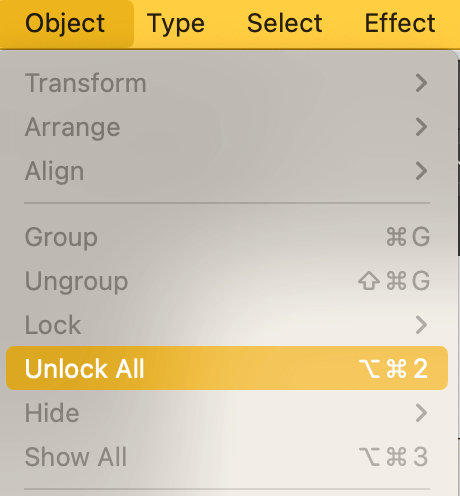
Korak 3: Sliko premaknite ob črte, ki ste jih narisali, in neprozornost ponovno povečajte na 100 %. S tem korakom sliko pripravite na vzorčenje barv.

4. korak: Uporabite Orodje Eyedropper (bližnjica na tipkovnici I ) za vzorčenje barv iz prvotne slike in izdelavo barvne palete.

5. korak: Pobarvajte risbo. V programu Adobe Illustrator lahko barvno zapolnite risbo na različne načine, odvisno od učinkov, ki jih želite ustvariti.
Če želite na primer ustvariti ilustracijo v slogu akvarela, uporabite čopiče za akvarel. Sicer pa je najhitrejši način uporaba vedra Live Paint. Druga možnost je preprosto izbrati predmete in izbrati barve, vendar ta metoda bolje deluje pri zaprtih poteh.
Če se odločite za uporabo vedra Live Paint, pojdite v zgornji meni Objekt > Barvanje v živo > Naredite da ustvarite skupino slik v živo. Videli boste, da so vse črte in poti združene v skupino.
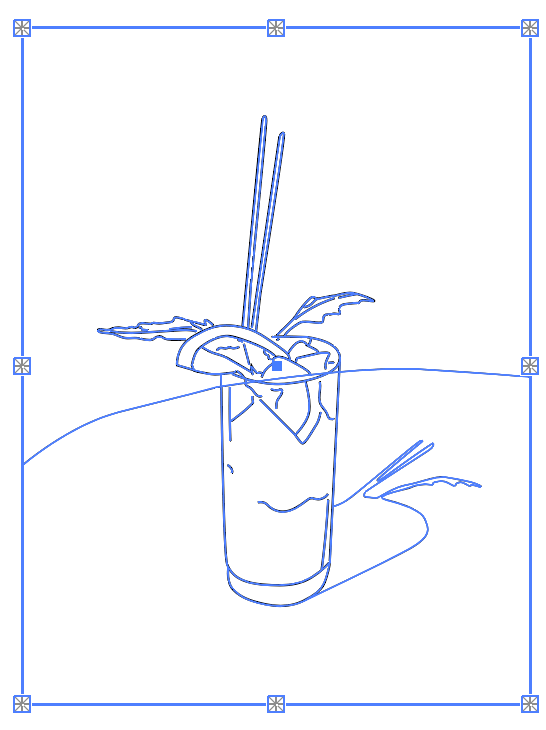
Izberite Živo vedro za barvo in začnite barvati! Barvo poteze lahko odstranite ali ohranite.

Morda ne boste obarvali vseh območij, ker je območja odprte poti težko nadzorovati.
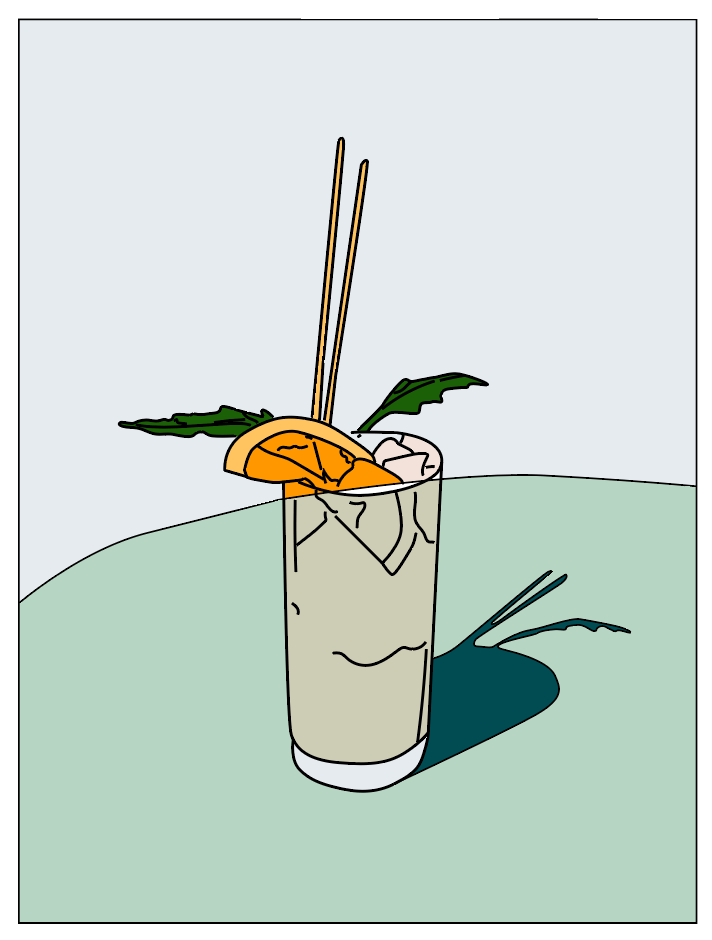
Vedno pa lahko uporabite čopiče za dodajanje podrobnosti in dokončanje umetnine.
Tukaj je to, kar sem dobil. Precej podobno, kajne?
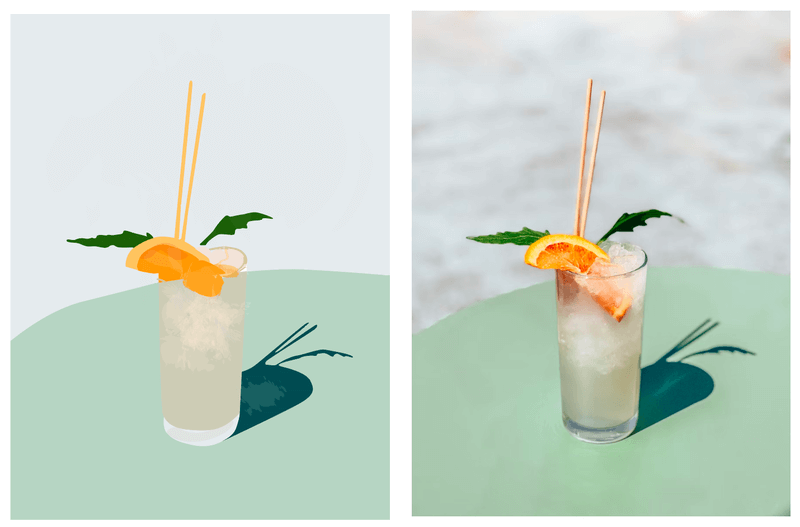
Končne misli
Spreminjanje fotografije v digitalno ilustracijo ali črtno risbo zahteva nekaj truda, a če izberete prava orodja in sledite pravim korakom, lahko postopek poenostavite.
Pomembne so vse podrobnosti, na primer zaklepanje slike preprečuje, da bi jo pomotoma premaknili ali izbrisali, zmanjšanje neprozornosti pomaga pri sledenju obrisa itd.

